Setting mikrotik
sebagai internet gateway maksudnya adalah router mikrotik ini nantinya akan
digunakan sebagai jalan keluar untuk mengakses internet. Jadi, setiap komputer
yang hendak mengakses internet pastinya melalui router mikrotik.
Konsep singkat
yang mesti kita pahami dalam kasus ini adalah bahwa mikrotik sudah harus
terkoneksi ke internet terlebih dahulu. Nah, setelah terkoneksi dengan
internet, baru kita lakukan beberapa settingan agar komputer klien juga bisa
mendapat koneksi internet. Konsep ini sebenarnya sama seperti sharing koneksi
internet. Anda bisa mengikuti langkah-langkah berikut ini untuk setting
mikrotik sebagai router gateway internet.
Langkah-langkahnya adalah sebagai berikut :
Pertama Kita masuk ke mikrotik menggunakan aplikasi
Winbox
Selanjutnya, Kita pilih IP => Addresses, disini kita masukkan IP yang kita inginkan dan juga kita pilih port yang akan kita gunakan
Berikutnya, Kita Pilih IP=> DHCP Client, fungsinya agar kita mendapatkan IP secara Otomatis dari sumber internet (dalam hal ini kita akan menggunakan kabel LAN yang sudah berisi interner)
.
Untuk Interfacenya Kita pilih ether1 yang namanya sudah kita Ubah menjadi WAN tadi, karena port ini nantinya yang akan di pasang kabel LAN sumber internet.
Catatan : untuk setting interface WAN ada beberapa cara yang ada bisa agan cek di posting sebelumnya.
Selanjutnya kita atur DHCP server caranya, pilih IP => DHCP Server, ini berfungsi agar port yang akan kita hubungkan ke Host dapat memberikan IP secara Dinamis (DHCP)
kita pilih DHCP server Interfacenya ethe2 sesuai dengan IP addresses yang kita atur sebelumnya
kemudian kita terus tekan tombol next sampai pada :
kita masukkan DNS server yaitu : 203.84.136.2 dan 203.84.140.4 (nomor DNS sesuai dengan yang diberi penyedia Internet) terus tekan "Next"
Langkah selanjutnya adalah kita pilih IP=>firewall
pada tab NAT kita pilih tambah "+" kemudian, pada tab general pada bagian Out. Interface kita pilih WAN
selanjutnya pada tab Action pada bagian action kita pilih "masiquerade"
Setelah semua settingan selesai maka selanjutnya kita tinggal menghubungkan komputer host dengan port ether2 yang sudah kita setting tadi.
#semoga bermanfaat





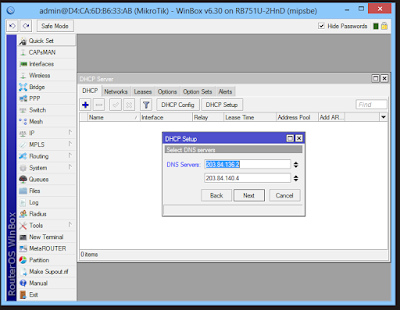
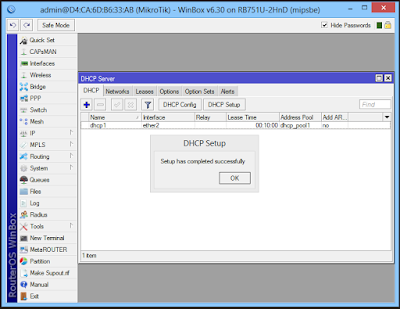


Tidak ada komentar:
Posting Komentar